管理
用于查看用户和代理统计信息以及管理活动。
用户统计
显示有关Workspace Environment Management (WEM) 部署的用户统计信息。 每次用户登录代理计算机时,都会收集相关信息,然后在此处显示为表记录。
此页面包含以下信息:
-
用户摘要。 显示所有配置集的已登录代理计算机的所有用户的计数。
-
用户历史记录。 显示与所有配置集关联的所有用户的连接信息,包括上次连接时间(协调世界时,UTC)、他们上次连接的计算机的名称以及会话代理类型(UI 或 CMD)和版本。
提示:
您可以使用 过滤器 来过滤列表。 例如,显示特定配置集的所有用户计数和指定日期范围内的用户计数。
您可以执行以下操作:
-
刷新。 更新用户统计信息列表。
-
刷新图标。 更新用户显示名称。 当您将鼠标悬停在每条记录或任何用户显示名称上时,会出现此图标。
-
清除过期的记录。 用于从 WEM 服务数据库中删除过期记录。 如果用户的上次登录时间超过 24 小时,则相应的记录将过期。 当您没有任何过期记录时不可用。
注意:
对于 用户 ID 为 本地系统的记录,此选项不可用。
-
删除记录。 从 WEM 服务数据库中删除记录。 仅选择一个代理且其对应记录已过期时可用。
注意:
对于用户 ID 为本地系统、网络服务或 NT 权限(本地服务)的记录,此选项不可用。
-
导出。 允许您以 CSV 或 JSON 格式导出每条记录中的数据,该格式可以在 Microsoft Excel等程序中打开。 为此,请执行以下步骤:
- 单击导出。 此时将显示导出向导。
- 选择导出格式。 可用选项是 CSV 和 JSON。
- 或者,选择将 导出的副本保存到本地计算机。 导出将保存到浏览器的默认下载位置。
- 单击“导出”以启动导出过程。
重要:
- 您最多可以导出 50,000 条记录。 当要导出的记录数超过限制时,只会导出前 50,000 条记录。 我们建议您使用筛选器将记录数减少到 50,000 或更少。
- 在导出过程中,您无法执行其他导出。
- 如果导出未在 30 分钟内完成,您将不再收到有关该导出的通知。 稍后转到文件查看导出结果。
- 导出用户统计数据时,导出将保存到云存储。 云存储有存储限制。 达到限制后,您将无法继续导出。 在这种情况下,请转到 文件 并删除不必要的文件以释放空间。 请参见 文件。
代理
使用此页可以查看代理信息并执行诸如刷新高速缓存、重置设置和检索代理信息之类的管理任务。
统计信息
此选项卡显示有关您的 WEM 部署中代理的统计信息。 您可以查看有关 WEM 部署中代理的以下统计信息。
-
对于所有配置集,用户登录到的代理总计数。
提示:
如果在筛选条件中指定了配置集,则会显示该配置集的已注册代理总数以及过去 24 小时和过去 30 天内注册的代理计数。
-
在配置集中注册的所有代理的连接信息,包括上次连接时间、上次连接的计算机的名称以及代理版本。
-
同步状态 列提供有关代理缓存与 WEM 服务上次同步的结果的信息。
- 成功 (复选标记图标)。 表示上次同步成功,同步结果已报告给管理控制台。
- 未知 (感叹号图标)。 表示同步正在进行、尚未开始,或者未向管理控制台报告结果。
- 失败 (错误图标)。 表示上次同步失败。
-
“最近连接”列提供以下信息:
- 在线 (复选标记图标)。 表示代理处于联机状态。 代理已在特定时间间隔内将统计信息上载到 WEM 服务。
- 空白列字段表示代理处于脱机状态。
-
Profile Management 运行状况列提供有关您环境中 Profile Management 的运行状况信息。
Profile Management 运行状况状态在您的代理主机上执行自动状态检查,以确定是否以最佳方式配置配置式管理。 您可以查看这些检查的结果,以确定每台代理计算机的输出文件中的特定问题 (
%systemroot%\temp\UpmConfigCheckOutput.json)。 此功能每天或每次 WEM Agent Host Service 启动时都会执行状态检查。 要手动执行状态检查,请选择代理,然后从操作栏中选择 运行Profile Management 运行状况检查 。 每次状态检查都返回一个状态。 要查看最新状态,请单击 刷新。 Profile Management 运行状况列中的图标提供有关 Profile Management 运行状态的一般信息:- 良好 (复选标记图标)。 表示 Profile Management 状况良好。
- 注意(右上角带有蓝点的勾号图标)。 确定 Profile Management 的可接受状态。
- 警告(右上角带有橙色圆点的勾号图标)。 告知 Profile Management 的不理想状态。 次优状态可能会影响部署中使用 Profile Management 的用户体验。 这种状态不一定要求您执行操作。 要查看详细报告,请使用 更多 中的 查看Profile Management 运行状况检查报告选项。
- 错误 (错误图标)。 表示 Profile Management 配置不正确,导致其无法正常运行。
- 无效(已禁用图标)。 未找到或未启用 Profile Management 时出现。
如果状态检查未反映您的体验,或者未检测到您遇到的问题,请联系 Citrix 技术支持。
您可以执行以下操作:
-
任务历史记录。 列出在过去 24 小时内启动的代理任务。 单击“代理”页面上的“任务历史记录”将引导您进入任务历史记录页面,以检查已启动任务的进度和结果。
-
要显示的列。 允许您通过选择要显示的列来自定义表。
-
刷新。 更新代理列表。
-
清除过期的记录。 用于从 WEM 服务数据库中删除过期记录。 如果用户的上次登录时间超过 24 小时,则相应的记录将过期。 当您没有任何过期记录时不可用。
-
查看详情。 用于查看有关代理的详细信息。
-
导出。 允许您以 CSV 或 JSON 格式导出每条记录中的数据,这些格式在 Microsoft Excel 等程序中打开。 为此,请执行以下步骤:
- 单击导出。 此时将显示导出向导。
- 选择导出格式。 可用选项:CSV 和 JSON。
- 或者,选择将 导出的副本保存到本地计算机。 导出将保存到浏览器的默认下载位置。
- 单击“导出”以启动导出过程。
重要:
- 您最多可以导出 50,000 条记录。 当要导出的记录数超过限制时,只会导出前 50,000 条记录。 我们建议您使用筛选器将记录数减少到 50,000 或更少。
- 在导出过程中,您无法执行其他导出。
- 如果导出未在 30 分钟内完成,您将不再收到有关该导出的通知。 稍后转到文件查看导出结果。
- 导出代理统计数据时,导出将保存到云存储。 云存储有存储限制。 达到限制后,您将无法继续导出。 在这种情况下,请转到 文件 并删除不必要的文件以释放空间。 请参见 文件。
“更多”菜单中提供了以下选项。 将这些选项应用于未加入域和已注册的代理时,请考虑以下事项:
- 代理必须为 2207.1.0.1 或更高版本。
- 目标代理不会立即收到执行这些任务的通知。 当目标代理或同一子网中的其他代理连接到 Citrix Cloud 以刷新设置时,将发送通知。 因此,在代理端执行任务之前,可能会有一段延迟。 您在同一子网上的代理越多,延迟时间就越短。
- 最大延迟是 SQL 设置刷新延迟值的 1.5 倍。 默认情况下, SQL 设置刷新延迟 值为 15 分钟。 请参阅 服务选项。 因此,在这种情况下,最大延迟时间为 22.5 (1.5 x 15) 分钟。
注意:
仅当您选择不超过 50 个代理时,“更多”菜单才可用。
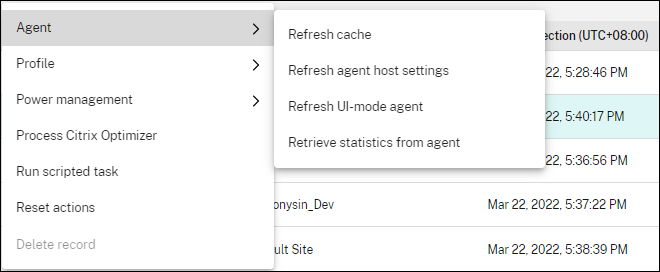
代理:
-
刷新缓存。 触发本地代理缓存(WEM 配置数据库的代理端副本)的刷新。 刷新缓存会使本地代理缓存与基础设施服务同步。
-
刷新代理主机设置。 触发用户环境中代理服务设置的刷新。 这些设置包括高级、优化、转换器和非用户分配的设置。
-
刷新 UI 模式代理。 将用户分配的操作应用于 WEM 代理。 这些操作包括网络驱动器、打印机、应用程序等。 当您刷新代理时,它会与基础设施服务进行通信。 基础设施服务通过 WEM 数据库验证代理主机身份。
重要:
- “刷新 UI 模式代理”选项仅适用于处于用户界面模式且自动启动(不是由最终用户或使用脚本启动)的代理。 在 CMD 模式下,该选项不适用于代理。
- 并非所有设置都可以刷新。 某些设置(例如,环境和组策略设置)仅在启动或登录时应用。
-
从代理检索统计信息。 使代理能够将统计信息上载到基础结构服务。
您也可以在代理端执行刷新操作。 但是,根据实际情况,这些操作的行为有所不同。 有关详细信息,请参阅 代理端刷新操作。
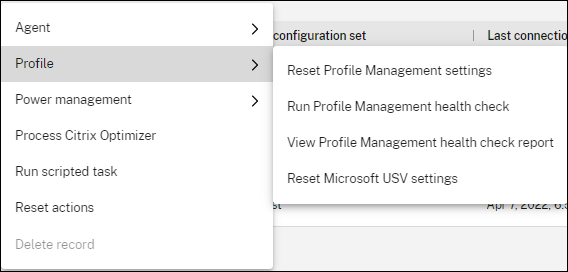
配置文件:
-
重置 Profile Management 设置。 清除注册表缓存并更新关联的配置设置。 如果 Profile Management 设置未应用于您的代理,请单击重置 Profile Management 设置。 您可能需要单击 刷新 才能使此选项变为可用。
注意:
如果在 WEM 管理控制台配置重置 Profile Management 设置后,这些设置未应用于代理,请参阅 CTX219086 以获取解决方法。
-
运行Profile Management 运行状况检查。 在目标代理计算机上执行状态检查,以确定 Profile Management 的配置是否处于最佳状态。 选择此选项后,将显示 运行 Profile Management 运行状况检查 向导。 选择要在运行状况检查报告中涵盖的 Profile Management 设置,然后单击“运行”。 请注意以下事项:
- 默认情况下,运行状况报告涵盖所有设置。 对于 2205.1.0.1 之前的客户端,您对报告中要涵盖的设置范围所做的更改不会生效。
- 您可能需要一段时间才能看到运行状况报告。 在 报告中,如有必要,刷新视图。
- 单击“查看报告”以直接访问报告。
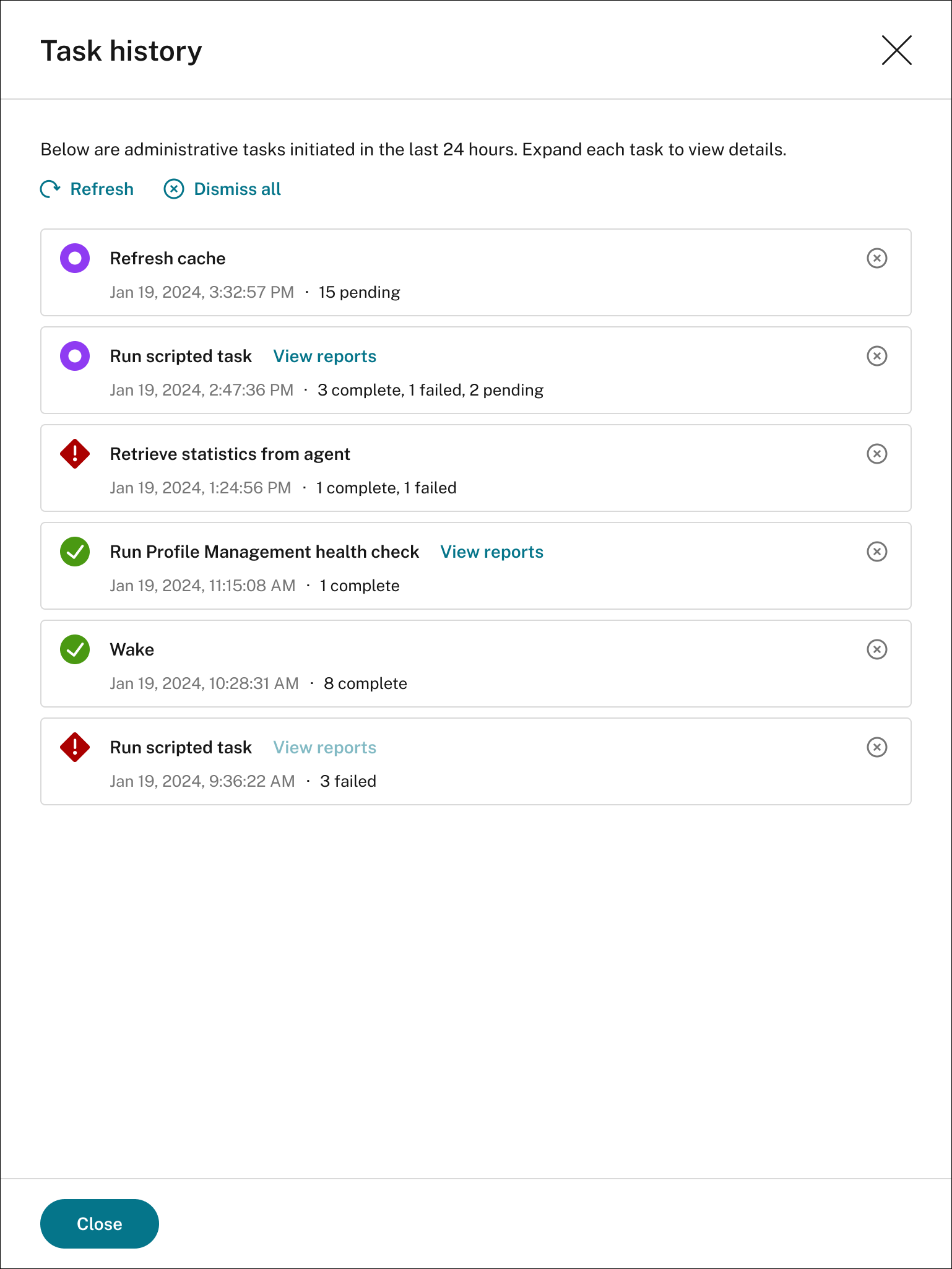
-
查看Profile Management 运行状况检查报告。 提供对与目标代理计算机相关的 Profile Management 运行状况报告的快速访问。 有关 Profile Management 运行状况报告的更多信息,请参阅 报告。
-
重置 Microsoft USV 设置。 清除注册表缓存并更新关联的配置设置。 如果 Microsoft USV 设置未应用于您的代理,请单击重置 Microsoft USV 设置。 您可能需要单击 刷新 才能使此选项变为可用。
电源管理:
-
关闭。 允许您关闭选定的代理。
-
重新启动。 允许您重新启动选定的代理。
-
睡眠。 允许您将选定的代理置于睡眠模式。 仅当目标计算机支持睡眠模式时,此选项才起作用。
-
休眠。 允许您将选定的代理置于休眠模式。 仅当目标计算机支持休眠模式时,此选项才起作用。
-
唤醒。 用于唤醒选定的代理。 要使该选项起作用,请转至旧版控制台 > 高级设置 > 配置 > 局域网唤醒,然后选择为代理启用局域网唤醒。 此外,请确保目标计算机满足硬件要求并配置了相关的 BIOS 设置。 有关详细信息,请参阅局域网唤醒。
提示:
- 关闭或重新启动代理时,可以指定关闭或重新启动之前的延迟(以秒为单位)。 用户会收到一条提示,提示计算机将在您指定的时间内关闭或重新启动。 关机提示示例:
Your administrator has initiated the shutdown of your machine from the Workspace Environment Management console. The machine shuts down in 60 seconds.。 机器在 60 秒内关机。</code>。 重启提示示例:Your administrator has initiated the restart of your machine from the Workspace Environment Management console. The machine restarts in 60 seconds.。 机器将在 60 秒后重新启动。</code>。 - 考虑一下睡眠和休眠之间的区别。 在睡眠模式下,计算机上的所有操作都将停止,所有打开的文档和应用程序都将放入内存中。 机器进入低功耗状态。 在休眠模式下,打开的文档和正在运行的应用程序将保存到硬盘中。 机器完全关闭,使用零电源。
- 验证目标计算机是否支持睡眠和休眠模式, 转到计算机并运行以下PowerShell 命令:
powercfg /a。
- 关闭或重新启动代理时,可以指定关闭或重新启动之前的延迟(以秒为单位)。 用户会收到一条提示,提示计算机将在您指定的时间内关闭或重新启动。 关机提示示例:
处理 Citrix Optimizer。 将设置应用于代理,以便对 Citrix Optimizer 设置所做的更改立即生效。
运行脚本任务。 允许您在目标代理计算机上运行脚本化任务。 选择此选项后,将显示“运行脚本化任务”向导。 配置以下设置,然后单击“运行”。 有关每个设置的详细信息,请参阅 脚本任务设置。
注意:
此选项不适用于未加入域的代理。
- 任务。 选择要运行的脚本化任务。
- 将参数传递给脚本任务。 选择是否将参数传递给脚本任务。 启用后,允许您在运行时将输入作为参数变量在脚本化任务中提供。
- 输出文件。 选择是否要收集任务输出的文件。 如果选中,则在为任务生成的报告中包括输出文件内容。 然后,您可以在报告中查看输出文件内容,而无需在用户环境中访问这些文件。
- 突出显示关键词。 指定您希望报告突出显示的关键字。 您可以键入多个关键字。 键入关键字后,按 Enter 键添加另一个关键字。 如果指定,与关键字匹配的报告内容将在生成的报告的 输出文件内容 和 控制台输出 部分中突出显示。
- 突出显示正则表达式匹配。 输入描述要突出显示的内容的正则表达式。 正则表达式必须符合.NET 正则表达式库语法,该语法与 PCRE 兼容。 有关详细信息,请参阅 脚本化任务设置。
运行交付任务。 要启用此选项,请选择绑定到相同配置集的代理。 要快速运行交付任务,您可以选择从此页面运行交付任务。 单击“运行交付任务”,然后从下拉列表中选择交付任务,在代理上运行选定的交付任务。 如果您在任务中配置规则以确定哪些代理必须运行任务,则当您选择特定代理来运行按需任务时,这些规则将被忽略。
重置操作。 允许您通过清除适用的代理计算机上所有与操作相关的注册表项来重置分配的所有操作。
删除记录。 从 WEM 服务数据库中删除记录。 如果代理程序仍处于活动状态,则此选项不可用。 仅选择一个代理且其对应记录已过期时可用。
注册
此选项卡显示数据库中记录的代理的注册状态。
重要:
WEM 代理必须向 WEM 服务注册,这样才能将设置应用于他们。 代理只能绑定到一个配置集。
您可以查看以下信息:
-
设备名称。 运行代理的计算机的名称。
-
注册状态。 代理的注册状态: 已注册 或 未注册。
-
说明。 提供有关注册成功或失败的更多信息:
-
代理
<agent name>绑定到配置集<configuration set name>。 表示 WEM 服务正在向配置集的代理发送必要的计算机相关设置。 -
代理
<agent name>未绑定到任何配置集。 表示 WEM 服务无法解析代理的任何配置集。 启用“将设置应用到未绑定代理”后,“未绑定代理”配置集的设置将应用到代理。 有关将设置应用到未绑定代理的更多信息,请参阅 目录对象。 -
代理多次
<agent name>绑定到配置集<configuration set name>。 不阻止 WEM 服务将设置应用到代理。 -
代理
<agent name>已在 WEM 服务中注册,以便使用 Citrix Endpoint Management 进行管理。 仅对Endpoint Management 托管代理显示。 -
代理
<agent name>绑定到多个配置集。 表示 WEM 服务无法解析代理的配置集,因为代理绑定到多个配置集。
-
代理
如有必要,使用 搜索 来细化结果。 搜索仅针对设备名称和描述。 默认情况下,搜索仅限于未注册的代理。 要取消限制,请启用“仅显示未注册的代理”。
要解决注册错误,请执行以下任一操作:
-
编辑 Active Directory 层次结构(计算机、计算机组和 OU 之间的关系),这样代理就不会多次绑定到相同的配置集。
-
编辑“目录对象”中的 WEM 层次结构,使代理仅绑定到一个配置集。
-
将设置应用于未绑定代理(如果尚未完成),以便“未绑定代理”配置集的设置应用于未绑定代理(尚未在 目录对象中添加的代理)。
进行这些更改后,使用“刷新 UI 模式”代理选项刷新代理。
配置 Profile Management 运行状况检查
WEM 可以检查 Citrix Profile Management 是否在代理计算机上进行了最佳配置。 有关详细信息,请参阅配置 Profile Management 运行状况检查。